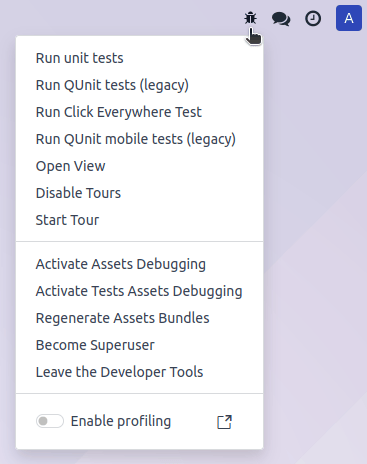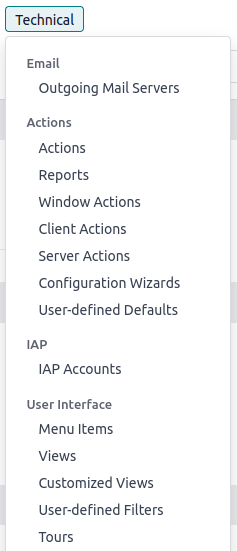حالت توسعهدهنده (خطایابی)¶
حالت توسعهدهنده، که با نام حالت خطایابی نیز شناخته میشود، دسترسی به ابزارها و تنظیمات پیشرفته در سازمانیار را فراهم میکند.
هشدار
با احتیاط پیش بروید، چرا که برخی از ابزارها و تنظیمات توسعهدهنده پیشرفته هستند و ممکن است خطراتی همراه داشته باشند. فقط در صورتی از آنها استفاده کنید که پیامدهای آن را درک میکنید و به اقدامات خود اطمینان دارید.
توجه
حالت توسعهدهنده همچنین با Assets برای خطایابی کد جاوا اسکریپت و با Assets آزمایشی برای اجرای تست تورها در دسترس است.
فعالسازی¶
برای فعالسازی آن، برنامه تنظیمات را باز کنید، به بخش ابزارهای توسعه دهنده بروید و روی فعالسازی حالت توسعهدهنده کلیک کنید.
پس از فعال شدن، گزینه غیرفعال کردن حالت توسعهدهنده در دسترس قرار خواهد گرفت.

برای فعال کردن حالت توسعهدهنده از هر جای پایگاه داده، ?debug=1 را بعد از /web به URL اضافه کنید (برای مثال، https://example.odoo.com/web?debug=1#action=menu&cids=1). برای غیرفعال کردن آن، به جای آن از ?debug=0 استفاده کنید.
از ?debug=assets برای فعالسازی حالت توسعهدهنده با Assest و از ?debug=tests برای فعالسازی آن با Assets آزمایشی استفاده کنید.
نکته
با فشردن کلیدهای Ctrl + K یا Cmd ⌘ + K، پالت فرمان را باز کنید، سپس برای فعال یا غیرفعال کردن حالت توسعهدهنده با Assets، عبارت debug را تایپ کنید.
فعالسازی از طریق افزونه مرورگر
اکستنشن مرورگر Odoo Debug یک آیکون به نوار ابزار مرورگر اضافه میکند تا حالت توسعهدهنده را روشن یا خاموش کند. این افزونه در فروشگاه وبکروم و افزونههای فایرفاکس در دسترس است.